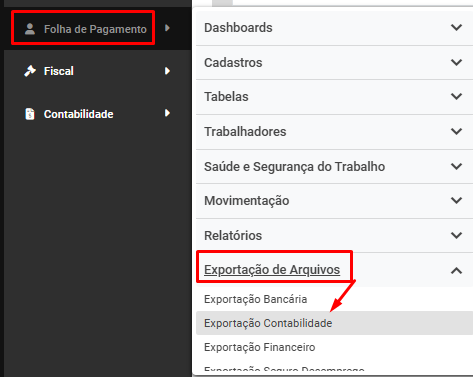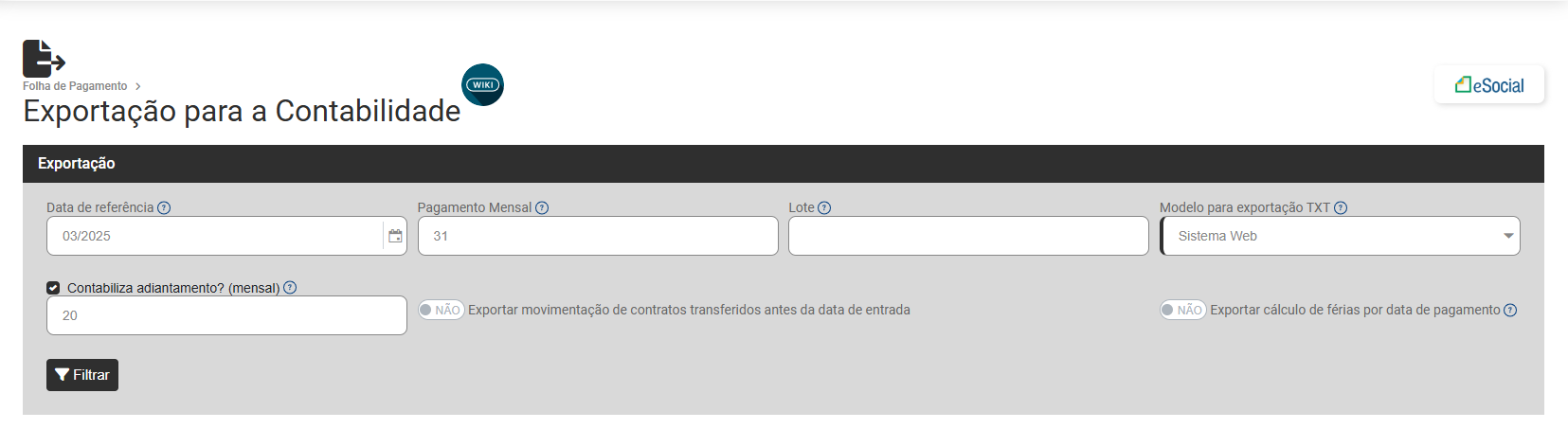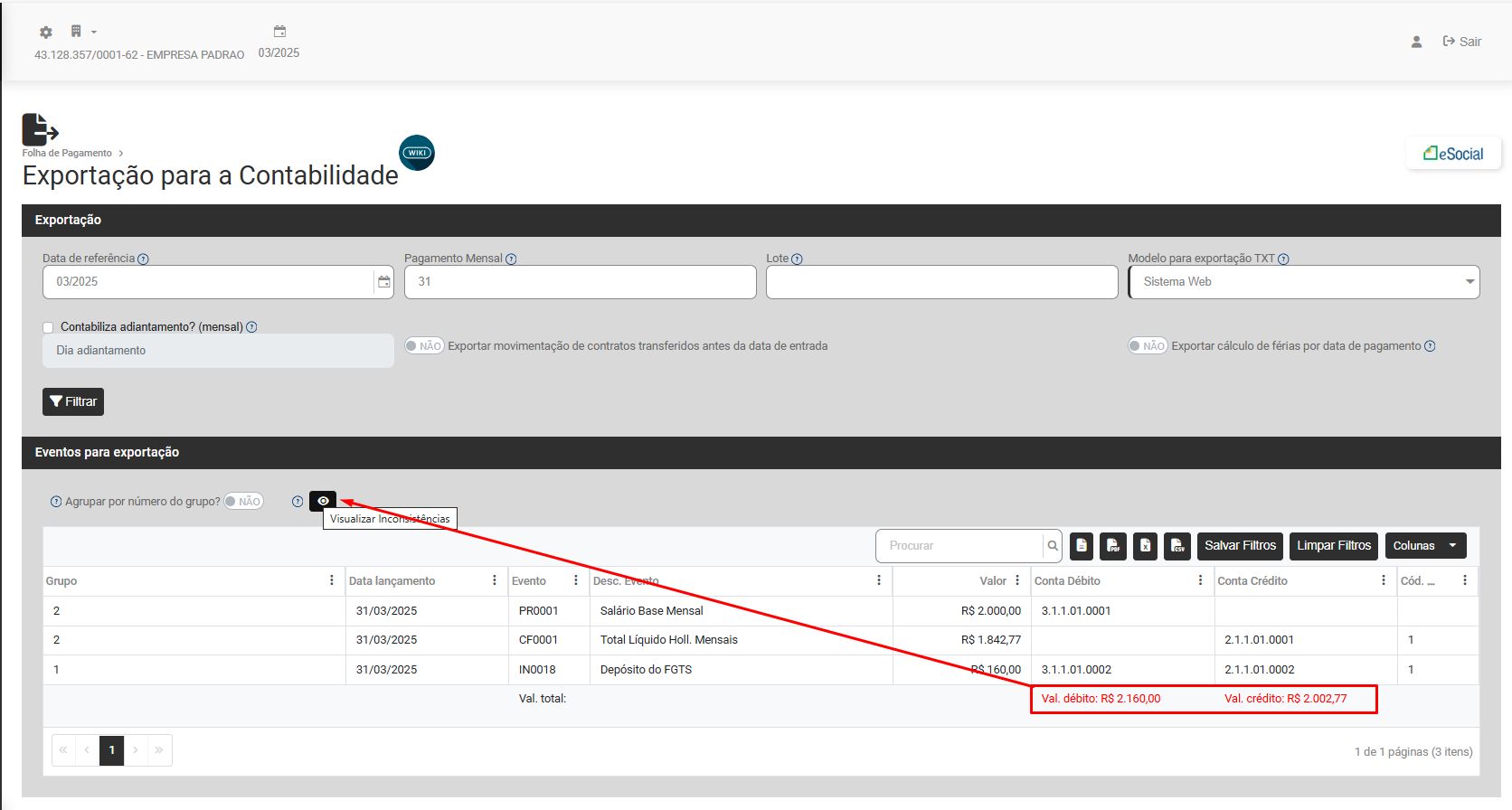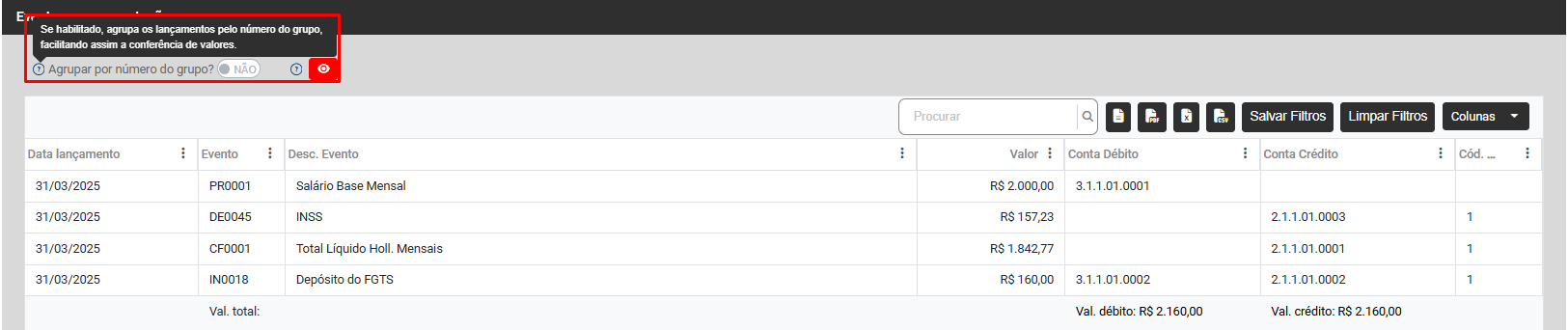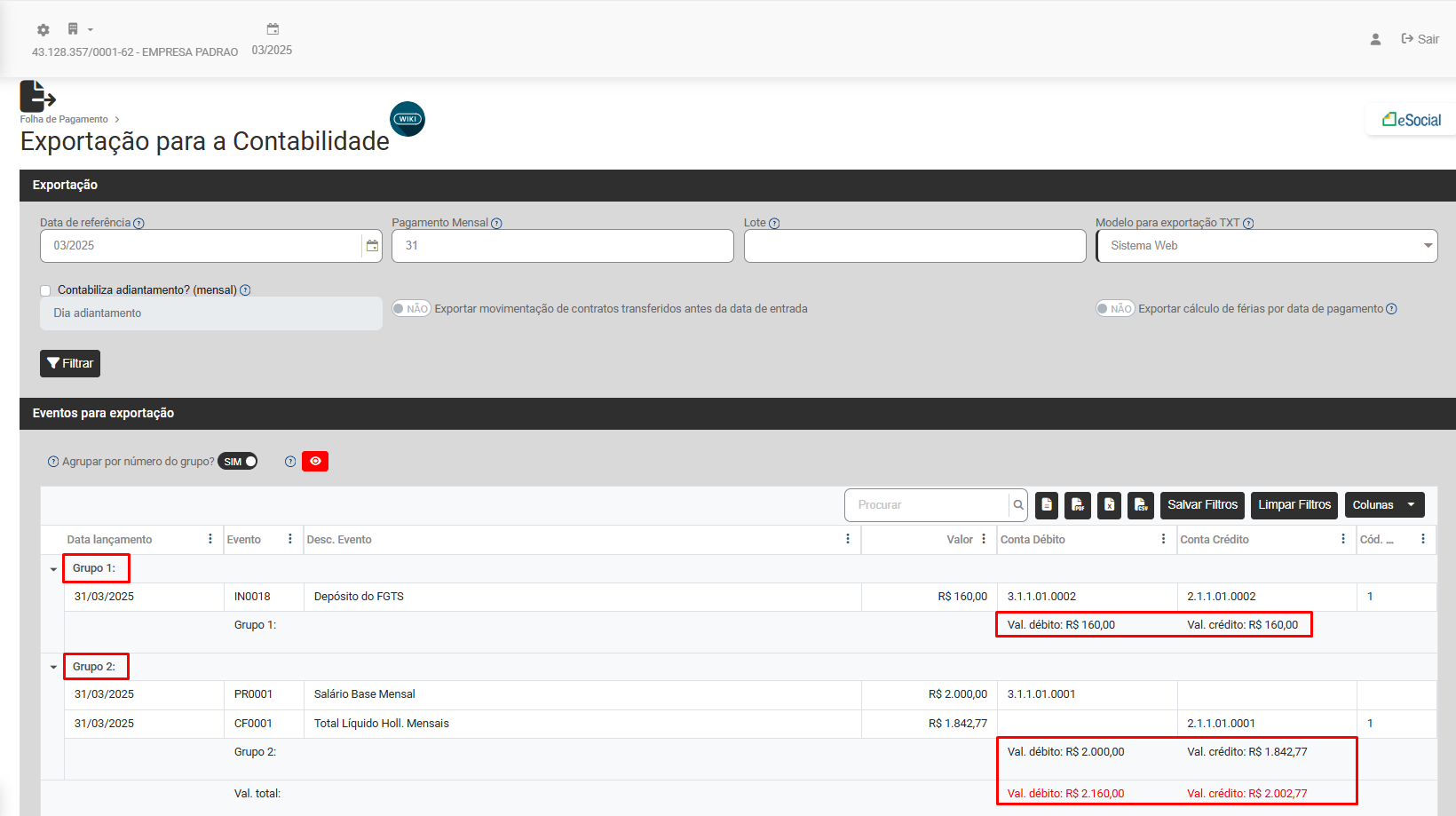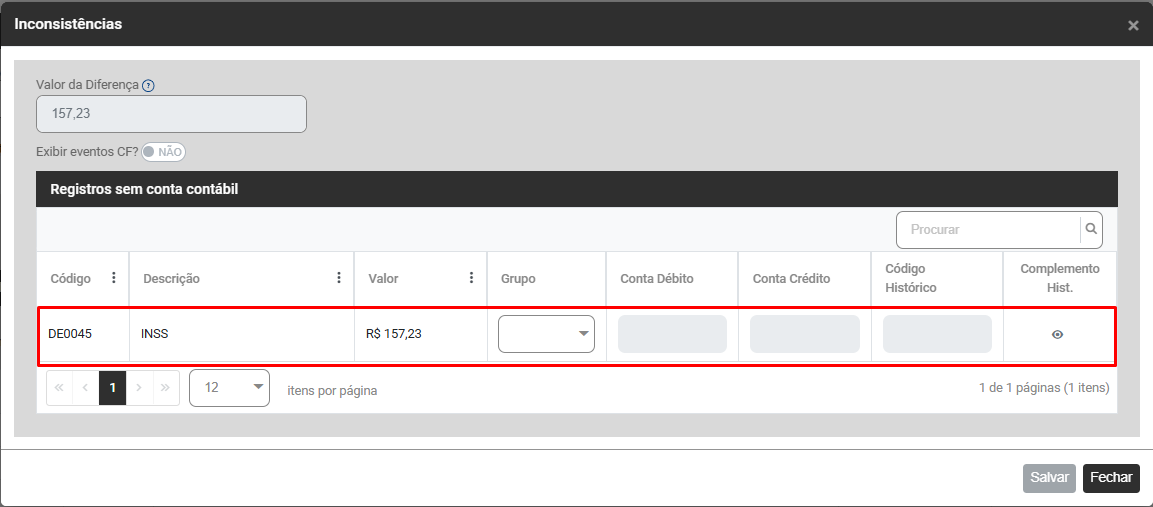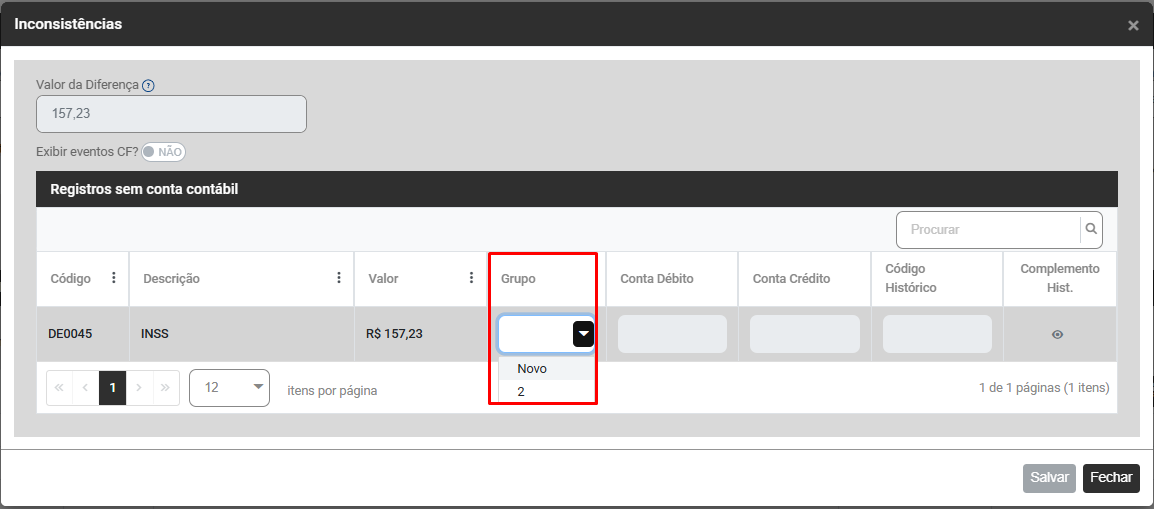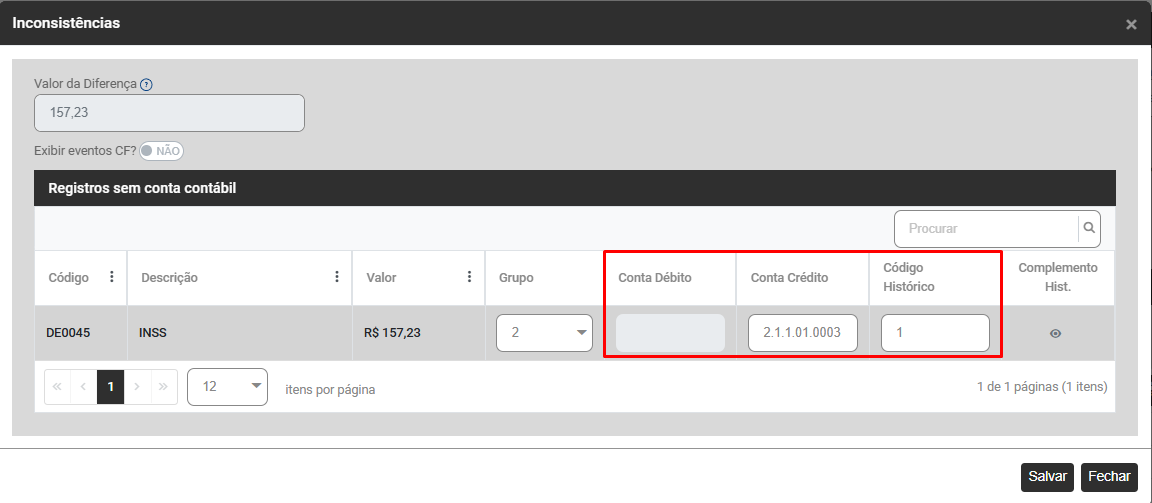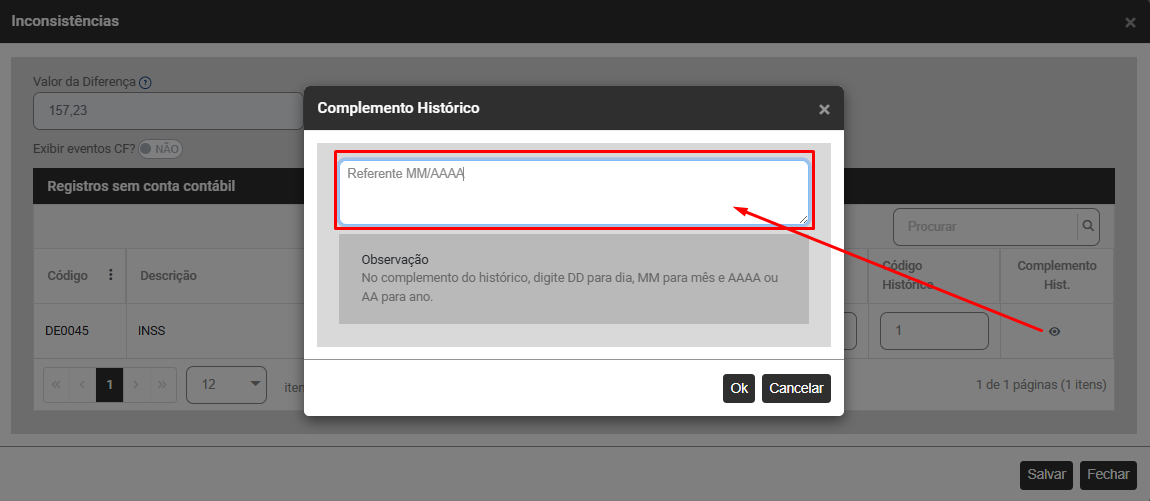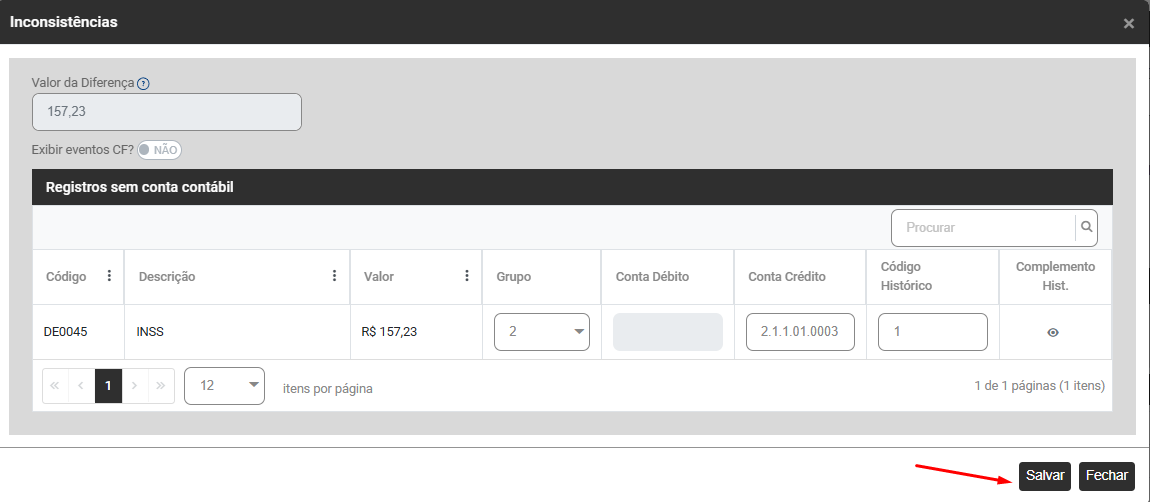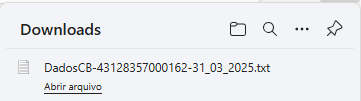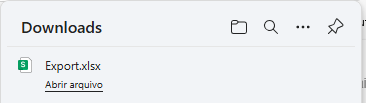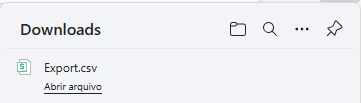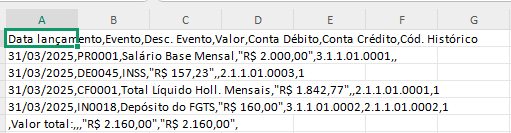Exportação para o Módulo de Contabilidade
Se nas Configurações do Módulo folha de Pagamento você definiu na aba Integrações que irá realizar a integração com o Sistema de Contabilidade e no menu Folha de Pagamento>Cadastros>Integrações definiu os Eventos e as Contas Contábeis para integração entre os dois Módulos, acesse o menu Folha de Pagamento>Exportações de Arquivos>Exportação Contabilidade
Verifique se as informações estão correta
- Data de Referência - Mês de referência utilizado para buscar valores dos eventos integrados
- Pagamento Mensal - Dia do mês que será informado nos lançamentos para exportação
- Lote - Lote informado no arquivo de exportação TXT.
- Modelo para exportação TXT - Modelo que será aplicado no arquivo de exportação TXT.
a) Sistema Web
b) Sistema Desktop
- Contabiliza adiantamento ? - Habilita a contabilização de eventos de adiantamento para a exportação,
a) Quando definido SIM o Módulo habilitará o Campo para que você defina a data em que os Lançamentos referente aos eventos gerados nos holleriths de Adiantamento Salarial serão gerados (não se esqueça de fazer a integração dos eventos do adiantamento salarial com a Contabilidade)
b) Quando definido Não, mesmo que você tenha feito a integração dos eventos gerados nos holleriths de Adiantamento Salarial, eles não serão considerados na relação de integração com a contabilidade
- quando definido que SIM, o Módulo habilitará o Campo para que você defina a data em que os Lançamentos referente aos eventos de Adiantamento Salarial serão gerados
- Exportar movimentação de contratos transferidos antes da data de entrada
- Exportar cálculo de férias por data de pagamento - A geração de férias serão exportadas para a contabilidade com data no mês de pagamento. Caso contrário será considerado o ultimo dia do mês de geração
- Clique em Filtrar para que o Módulo apresente a Planilha Contábil para a conferência das informações
Caso exista diferença entre o total de débito e o total de crédito, a informação será apresentada no rodapé da tela, na cor vermelha, clique em Visualizar Inconsistências
Existe a possibilidade de Agrupar as informações por número do grupo (Se habilitado, agrupa os lançamentos pelo número do grupo, facilitando assim, a conferência de valores.)
O Módulo irá separar os Lançamentos considerando os Grupos cadastrados e ficará mais fácil saber qual é o grupo que apresentou a diferença de valores
Se a diferença apresentada for referente a algum evento que conste na geração de holleriths e que não possua conta contábil vinculada, ao clicar em Visualizar Inconsistências o Módulo apresentará a tela com esses eventos (que foram gerados e não possuem vínculo com a contabilidade)
Observação
Pode ser que a diferença apresentada não seja referente a eventos gerados nos hollerits e desta forma não será possível que o Módulo apresente a lista de eventos que precisam ser integrados, sendo necessária a conferência manual da integração contábil.
Você conseguirá realizar a integração com o Módulo de Contabilidade na própria tela de Inconsistências, corrigindo desta forma, a inconsistência apresentada, para isso acesse a Coluna Grupo e defina se para esse evento ainda não integrado será criado um novo Grupo ou se você deseja que ele seja incluídos em um Grupo já cadastrado no Módulo (serão apresentados todos os grupos existente para que você faça a definição)
Em seguida defina a conta contábil (de débito ou de crédito) que será utilizada no Lançamento do Evento ainda não integrado e também o Código do Histórico do Lançamento Contábil
Clique no botão com o símbolo do olhinho, para cadastrar o Complemento do Histórico
Note que no Campo Observação constam "Fórmulas" que poderão ser utilizadas no Complemento do Histórico, por exemplo:
- Se For utilizado "DD" o Módulo irá substituir essa informação pelo dia do Lançamento Contábil
- Se for utilizado "MM" o Módulo irá substituir essa informação pelo mês do Lançamento Contábil
- Se for utilizado "AAAA" ou "AA" o Módulo irá substituir essa informação pelo ano do Lançamento Contábil
Em nosso exemplo abaixo o Complemento do Histórico será "Referente ao Mês e Ano" do Lançamento Contábil
Depois que você cadastrar as Contas Contábeis para todos os Eventos que apresentaram inconsistência, Salve a informação
Não será necessário filtrar novamente as informações, o Módulo irá atualizar a tela automaticamente
Será possível Exportar as informações em:
- TXT
- Excel
- CSV
TXT
EXCEL
CSV